퀵 컨트롤 사용자 설정
퀵 컨트롤 () 화면의 고정된 레이아웃 및 사전 지정된 촬영 기능과 달리 이 화면은 원하는 촬영 기능과 레이아웃으로 사용자 설정할 수 있습니다. 이 기능을 "퀵 컨트롤 사용자 설정"이라 합니다.
-
[
: 퀵 컨트롤 사용자 설정]을 선택합니다.
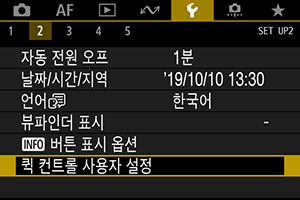
-
[구성 편집 시작]을 선택합니다.
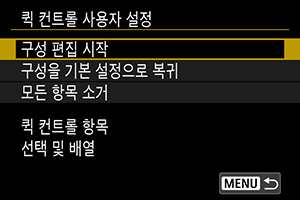
-
설명을 읽고 [OK]를 선택합니다.
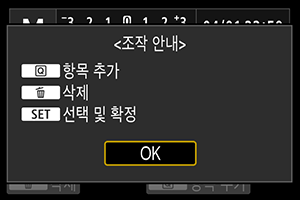
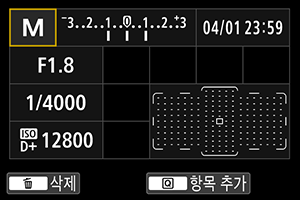
- 기본 설정의 레이아웃에 포함된 항목들이 표시됩니다.
-
항목을 추가합니다.
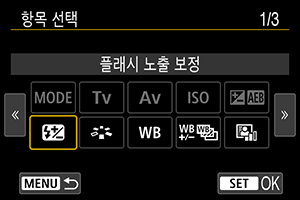
버튼을 누르십시오.
다이얼을 돌리거나
를 사용하여 추가할 항목을 선택한 다음
을 누르십시오.
- 항목을 삭제하려면 해당 항목을 선택하고
버튼을 누르거나 단계 2에서 [모든 항목 소거]를 선택하십시오.
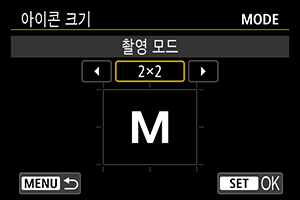
- 아이콘 크기를 사용자 설정할 수 있는 항목의 경우 한 번 더
다이얼을 돌리거나
를 사용하여 크기를 선택한 다음
을 누르십시오.
- 레이아웃과 아이콘 크기 설정이 가능한 항목은 화면 구성에 사용 가능한 항목과 아이콘 크기를 참조하십시오.
-
항목을 정렬합니다.
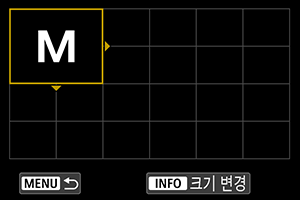
또는
다이얼을 돌리거나
를 사용하여 추가된 항목 (화살 표시가 있는 프레임)을 원하는 위치로 이동시키십시오.
- 아이콘 크기를 변경하려면
버튼을 누른 다음 필요한 대로 항목을 리사이즈하십시오.
을 눌러 위치를 확정하십시오. 해당 위치에 있는 기존의 항목은 덮어쓰기 (삭제)됩니다.
- 항목을 재배열하려면 항목을 선택한 다음
을 누르고 필요에 따라 항목을 이동시키십시오.
참조 사항
- 기본 레이아웃에서 모든 항목을 삭제하여 시작하려면 단계 2에서 [모든 항목 소거]를 선택한 다음 단계 4로 넘어가십시오.
구성 예시
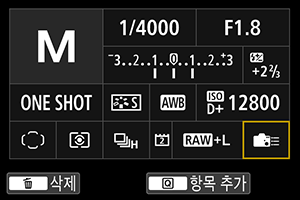
- 단계 4와 5를 반복하여 원하는 레이아웃으로 항목을 정렬하십시오
- 레이아웃의 항목을 삭제하려면 해당 항목을 선택하고
버튼을 누르십시오.
-
설정을 종료합니다.
- 설정을 완료한 후
버튼을 누르면 단계 2의 화면으로 돌아갑니다.
- 설정을 완료한 후
-
설정 화면을 확인합니다.
화면 예시
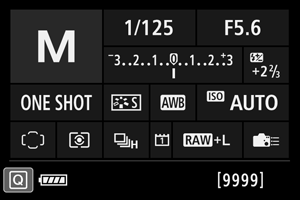
퀵 컨트롤 사용자 설정 화면을 초기화하거나 모든 항목 소거하기
퀵 컨트롤 사용자 설정 화면의 레이아웃을 초기 설정으로 되돌리려면 단계 2에서 [구성을 기본 설정으로 복귀]를 선택하십시오 ().
레이아웃에서 모든 항목을 삭제하려면 (하단 열을 제외하고 화면에 아무 것도 표시되지 않음) [모든 항목 소거]를 선택하십시오.
화면 구성에 사용 가능한 항목과 아이콘 크기
| (세로 × 가로 셀) | ||||||||
| 항목과 크기 | 1×1 | 1×2 | 1×3 | 1×5 | 2×2 | 2×3 | 3×1 | 4×1 |
|---|---|---|---|---|---|---|---|---|
| 촬영 모드 | ○ | ○ | ||||||
| 셔터 스피드 | ○ | ○ | ||||||
| 조리개 | ○ | ○ | ||||||
| ISO 감도 | ○ | ○ | ||||||
| 노출 보정/AEB 설정 | ○ | ○ | ○ | |||||
| 플래시 노출 보정 | ○ | ○ | ○ | |||||
| 픽쳐스타일 | ○ | ○ | ||||||
| 화이트 밸런스 | ○ | ○ | ||||||
| WB보정/BKT설정 | ○ | ○ | ||||||
| 자동 밝기 최적화 기능 | ○ | |||||||
| 조작버튼 사용자 설정 | ○ | |||||||
| AF 동작 | ○ | ○ | ||||||
| AF 포인트 선택 | ○ | ○ | ||||||
| 측광 모드 | ○ | |||||||
| 드라이브 모드 | ○ | |||||||
| 저장기능과 카드선택 | ○ | ○ | ○ | |||||
| 날짜/시간/지역 | ○ | ○ | ○ | ○ | ||||
| 외부 스피드라이트 제어 | ○ | |||||||
| 하이라이트 톤 우선 | ○ | |||||||
| 뷰파인더 격자 | ○ | |||||||
| 센서 클리닝 | ○ | |||||||
| 노출 레벨 | ○ | ○ | ||||||
| GPS 설정 | ○ | |||||||
주의
- 퀵 컨트롤에서 표시할 수 있는 정보의 양과 사용할 수 있는 기능은 아이콘 크기의 차이로 인해 항목마다 다릅니다.
- 동일한 항목을 화면의 여러 위치에 배치할 수는 없습니다.
